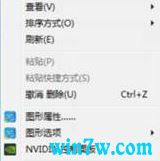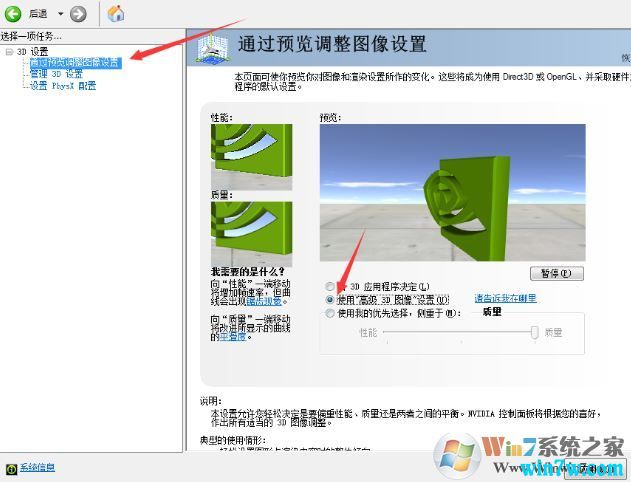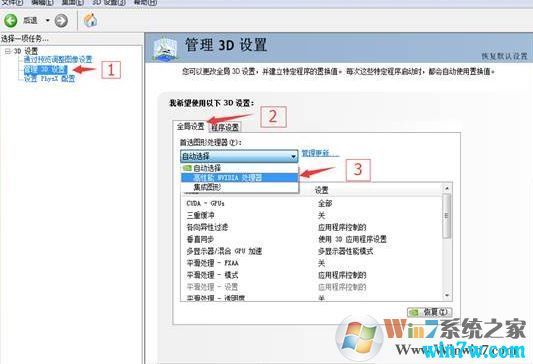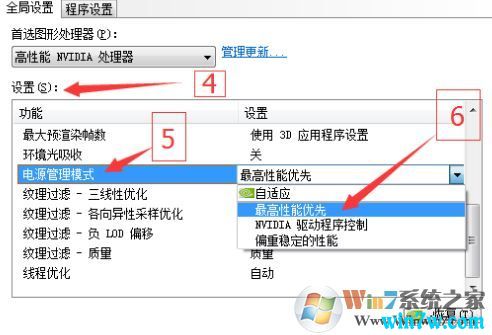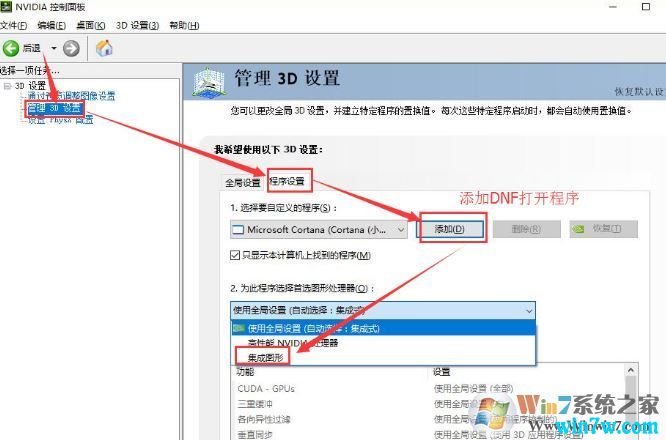win10dnf服务器未响应,win101903玩DNF卡顿 ,掉线,死机的解决办法 |
您所在的位置:网站首页 › dnf总是未响应怎么解决 › win10dnf服务器未响应,win101903玩DNF卡顿 ,掉线,死机的解决办法 |
win10dnf服务器未响应,win101903玩DNF卡顿 ,掉线,死机的解决办法
|
许多玩家用win101903电脑玩DNF游戏的时候,肯定经常遇到卡顿,掉线!特别是玩召唤的玩家估计是边刷图边哭!出现这样的情况首先要确保当前网络正常,dnf对网络要求很高,在确保网速没问题的前提下那么就应该是笔记本电脑双显卡的原因了。DNF游戏自身对双显卡笔记本优化存在问题,我们可以按下面方法进行修复。 win101903玩DNF卡顿方法一: 1、使用鼠标在桌面空白右击,并在弹出菜单中使用鼠标左击“nvidia控制面板”项目。(如果没有该项目,请检查控制面板内是否能打开NVIDIA控制面板,如果报错,请重装独立显卡驱动);
2、然后在弹出的新窗口中使用鼠标左击“通过预览调整图像设置”,然后选择:使用高级3D图像设置,修改好后点应用,如图:
3、在点击左侧的“管理3D”设项目,之后使用鼠标左击“全局设置”下方的“自动选择”项目,在弹出的菜单中使用鼠标左击“高性能NVIDIA处理器”项目,如下图所示:
4、接着在设置列表中找到电源管理模式,使用鼠标左击窗口右侧的“自适应”项目,在弹出的菜单中使用鼠标左击“最高性能优先”项目,如图:
设置完成后点击应用 保存设置即可。 win101903玩DNF卡顿方法二: 打开【NVIDIA 控制面板】-【管理3D设置】-【程序设置】-【添加】-添加地下城打开程序-设置成集成图形运行即可!
以上就是win101903系统运行dnf卡顿的解决方法。 |
【本文地址】
今日新闻 |
推荐新闻 |